iOS 14 ha finalmente portato su iPhone la “Libreria app”, ovvero una sorta di app drawer capace di conservare tutte le applicazioni scaricate sul proprio dispositivo. In questo modo sarà quindi possibile semplificare la home principale che si limiterà a mostrare soltanto le applicazioni principali e preferite dall’utente. In questo articolo andremo proprio a vedere come utilizzare la suddetta funzione.
Nascondere un’app dalla home di iPhone
Prima di iniziare vi ricordiamo che la libreria delle applicazioni è disponibile su iPhone solo a partire da iOS 14. Per questo motivo, prima di seguire la procedura, vi invitiamo a verificare che il suddetto software sia installato sul dispositivo in possesso.
- Accedere alla home di iPhone
- Tenere premuto per qualche istante sull’app da nascondere
- Cliccare su “Rimuovi app”
- Scegliere l’opzione “Sposta nella libreria app”
Automaticamente l’app verrà quindi rimossa dalla home e potrà essere aperta direttamente dalla libreria delle applicazioni nell’ultima pagina a destra della home.
Nascondere una pagina dalla home di iPhone
Apple ha inoltre pensato bene di velocizzare ulteriormente il processo di semplificazione della home, offrendo la possibilità di nascondere anche intere pagine. Vediamo come fare.
- Accedere alla home di iPhone
- Tenere premuto per qualche istante su una qualsiasi app
- Cliccare su “Modifica la schermata Home”
- Cliccare sui puntini delle pagine in basso
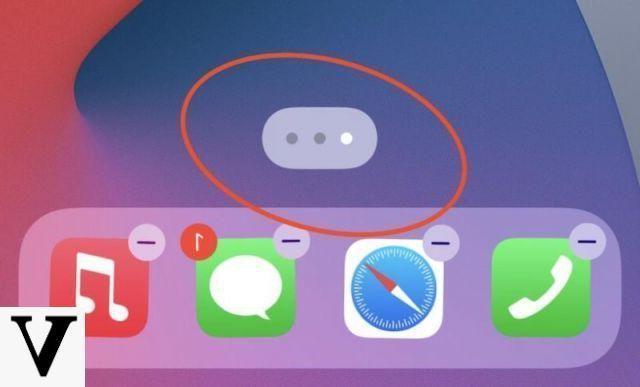
- Deselezionare le pagine da nascondere e cliccare su “Fine” in alto a destra
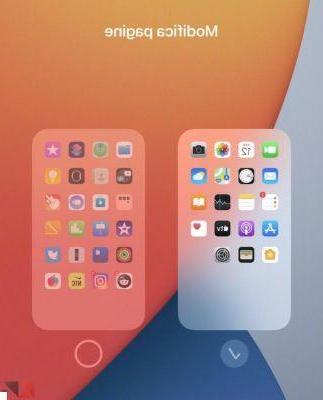
Ovviamente sarà possibile riportare le pagine indietro eseguendo nuovamente la stessa procedura e selezionando quelle da mostrare.
Inviare le nuove app direttamente nella libreria
Prima di concludere, vediamo come attivare (o disattivare) l’opzione che sposterà automaticamente tutte le applicazioni scaricate da App Store direttamente nella libreria delle app, senza includerle anche nella home.
- Aprire l’app “Impostazioni” su iPhone
- Continuare con “Schermata Home”
- Scegliere “Solo libreria app” per evitare la home, oppure “Aggiungi a Home” per mostrare le nuove app anche nella schermata principale
Dubbi o problemi? Vi aiutiamo noi
Ricorda di iscriverti al nostro canale Youtube per video e altre recensioni. Se vuoi rimanere sempre aggiornato, iscriviti al nostro canale Telegram e seguici su Instagram. Se vuoi ricevere supporto per qualsiasi dubbio o problema, iscriviti alla nostra community Facebook o contattaci su Instagram. Non dimenticarti che abbiamo creato anche un motore di ricerca offerte pieno di coupon esclusivi e le migliori promozioni dal web!


























